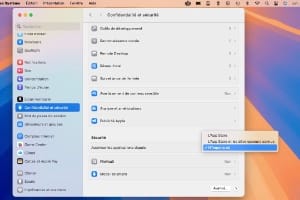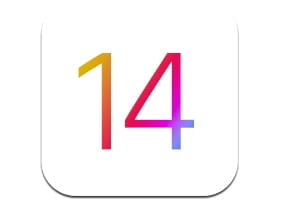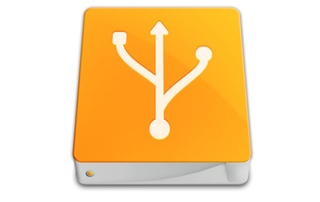如果您的 iMac、MacBook Air/Pro 或 Mac mini 未在列表中列出,则可以选择在不兼容的 Mac 上安装 macOS Ventura。兼容 Mac 的官方列表。在开始这个相对简单的操作之前,我们邀请您作为先决条件执行时间机器备份或者更好的是将 Mac 磁盘克隆到另一个磁盘(SSD/HDD)。如果非官方程序失败,这将使您可以轻松返回。在 Mac 上安装 macOS Ventura 的方法,即使它不是为此设计的,也已完成风险由您自行承担如果您失败了,我们不承担任何责任,这是不言而喻的!您需要问自己是否绝对想迁移到 Ventura 以利用一些改进(剧务,例如),或者如果根据您的需求保留 macOS Monterey、Big Sur 甚至 Catalina 并不明智。事实上,因为该程序仍处于实验阶段,尚未在所有旧 Mac 上运行。
您还可以收听播客版本:
在不兼容的 Mac 上安装 macOS Ventura:创建可启动 USB 闪存盘
建议携带至少 32 GB 的快速 USB 闪存盘闪迪至尊极速 PRO,并且,那么就需要从 Apple 服务器下载完整的 macOS或从 Mac App Store。
你现在必须创建 macOS Ventura (13.0) 的可启动 USB 闪存盘。根据您的 USB 闪存盘的名称复制并粘贴或修改以下命令。这里我们的密钥称为“USB”
对于测试版:
sudo /Applications/Install\ macOS\ 13\ Beta.app/Contents/Resources/createinstallmedia --volume /Volumes/USB
或者对于最终版本,以下行:
sudo /Applications/Install\ macOS\ Ventura.app/Contents/Resources/createinstallmedia --volume /Volumes/USB
在不兼容的 Mac 上安装 macOS Ventura:安装补丁
下载OpenCore 旧版补丁程序从官方网站并启动该程序。由于您的 Mac 没有出现在兼容 Apple 计算机的列表中,因此技巧将包括使用尽可能接近您所拥有的型号(尤其是列表中的型号)创建补丁(请参阅简介中的列表)。 2017 年及以上的所有型号都可以工作...在我们的示例中,我们有一个 iMac 15.1(不兼容),在修补后它将像 iMac 19.1(兼容)一样运行。单击“设置”按钮。
选择最接近您的型号(Mac mini、MacBook Air、iMac)并显示在 macOS Ventura 13.0 兼容性列表中。
“显示启动选择器”框已被选中。选中“允许本机模型”框。然后单击“SMBIOS 设置”按钮。
在 SMSBIOS 欺骗级别下,验证“高级”。在 SMBIOS 欺骗模型下,选择与 Apple 列表本机兼容且与您当前的 Mac 相匹配的 Mac 型号。单击“生成序列号”按钮,然后单击“返回设置”按钮,然后单击“返回主菜单”。
如果尚未插入可启动 USB 闪存盘,请将其插入。请记住,它包含 macOS Ventura,但目前没有补丁。单击“构建并安装 OpenCore”按钮。
将显示以下补丁准备窗口。然后,您必须单击“安装到磁盘”按钮(即安装在 USB 密钥上)。
您现在必须按下与您的 USB 密钥对应的按钮。
再次按下与当前 USB 磁盘对应的按钮。
在此过程结束时,您可以单击“重新启动”按钮来安装 macOS Ventura。
Mac 重新启动后,按住左侧或右侧键盘上的 Alt (⌥) 键以访问启动管理器。
然后在下一个窗口中启动磁盘上的安装。
到达 macOS Ventura 桌面后,再次下载 OpenLegacy Patcher。您必须返回“设置”并再次修补,但这次不是在 USB 闪存盘上,而是在内部磁盘上,即安装 macOS Ventura 的位置。这将允许您将来无需 USB 记忆棒即可启动!
接下来,单击“安装根补丁后”按钮。
如有必要,必须在Post-Installation中将必要的补丁(Thunderbolt、Wake on Lane、standby等)一一添加。在我们的例子中,“不需要补丁”。所以,没有必要。